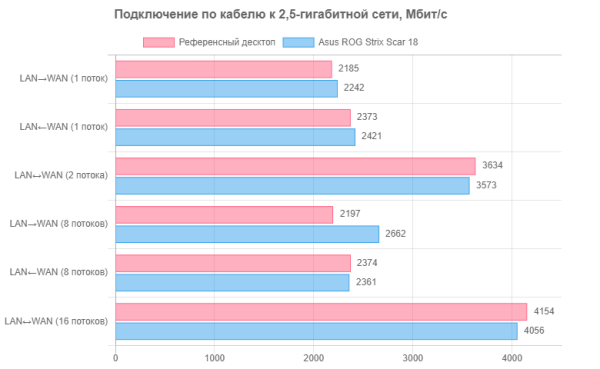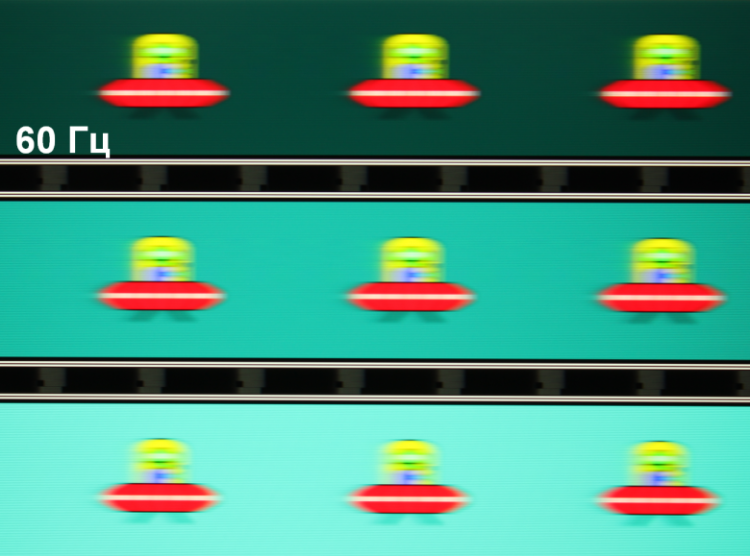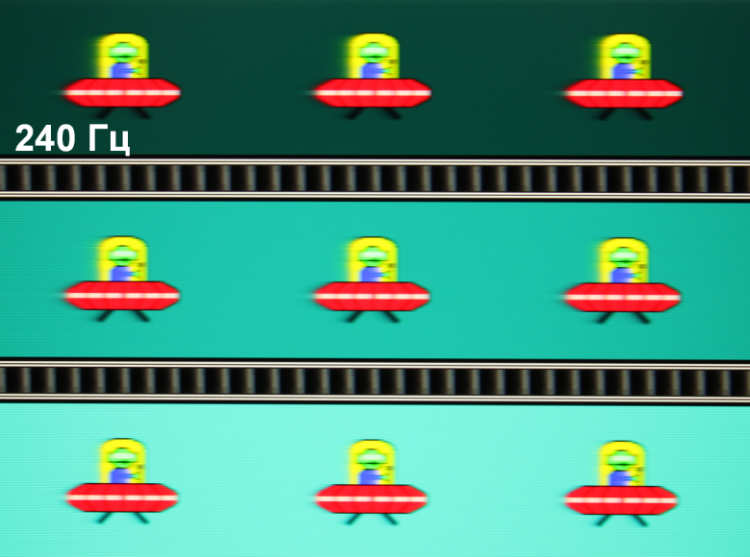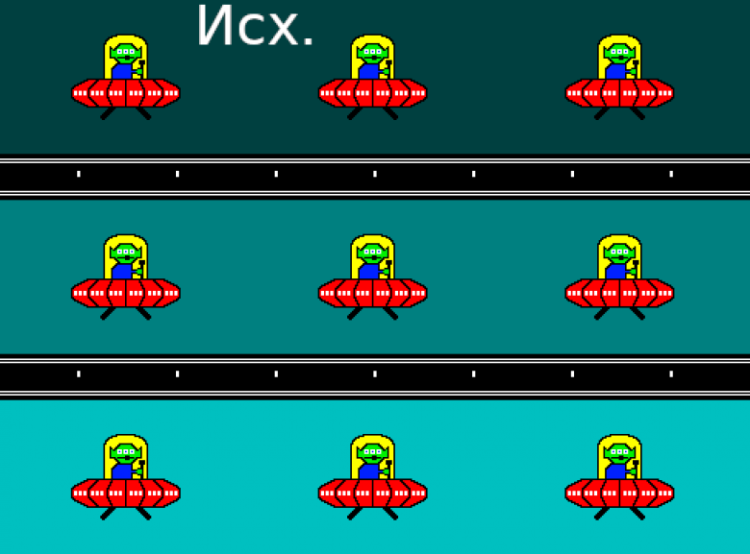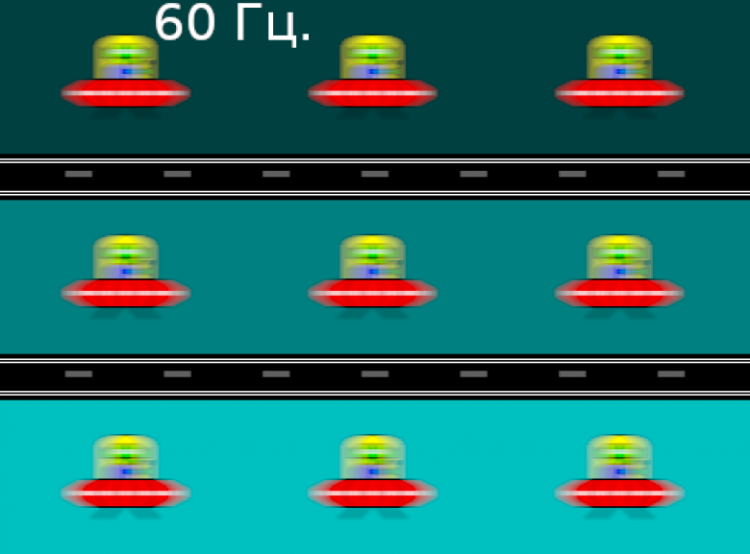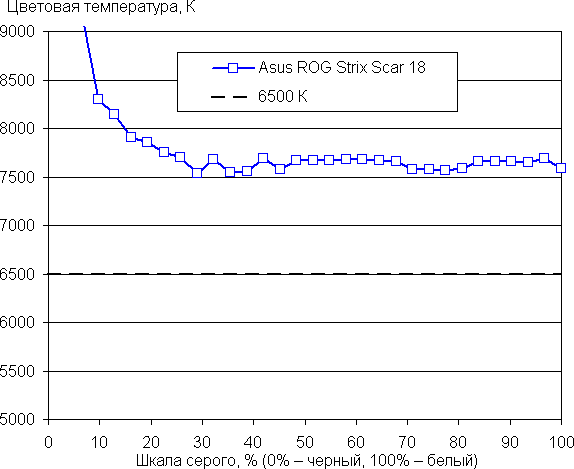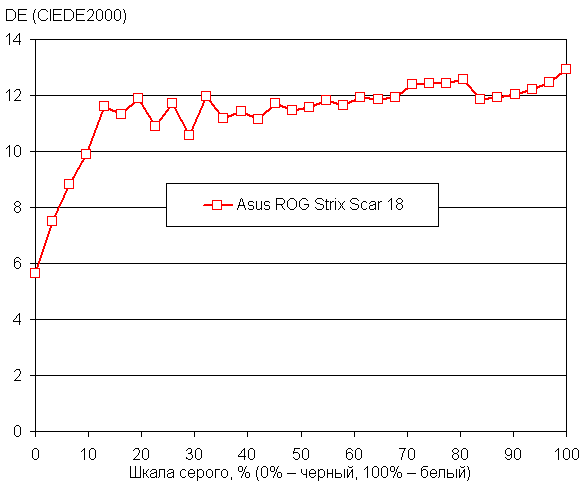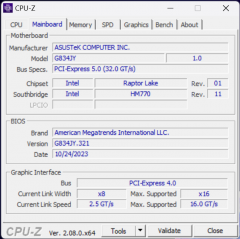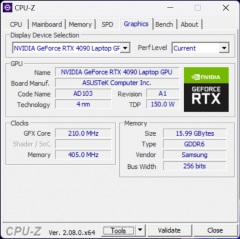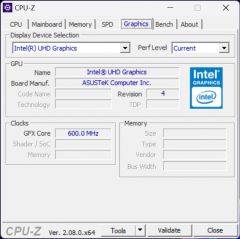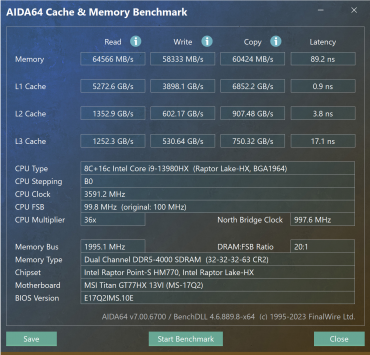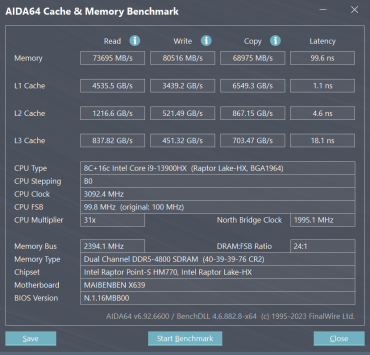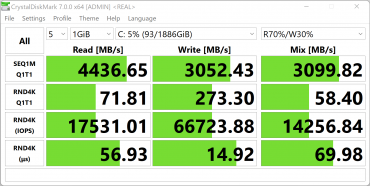Asus ROG (Oyuncuların Cumhuriyeti) markası, 18 yıldır oyun dünyasında başarıyla tanınmaktadır. Bu serideki ilk dizüstü bilgisayarların piyasaya sürülmesiyle 2006 yılında popülerliğini yeniden kazandı. Bu süre zarfında Asus ROG dizüstü bilgisayarlar sürekli olarak geliştirildi, yalnızca işlemcileri ve video kartlarını en son teknolojik gelişmelere uygun olarak düzenli olarak güncellemekle kalmıyor, aynı zamanda oyun bilgisayarlarının performansını ve kalitesini artırmayı amaçlayan başka yenilikler de sunuyor. Geçtiğimiz yılın sonunda 13. nesil Intel işlemciler ve Nvidia GeForce RTX 40 ekran kartlarının yanı sıra 18 inç diyagonal ekranlarla donatılmış yeni nesil Asus ROG Strix Scar modelleri tanıtılmıştı.

Üreticinin kataloğunda yeni modelin iki sürümü mevcut olup yalnızca tek bir önemli bileşende farklılık gösterir — ayrık grafikler: 16 GB GDDR6'lı Nvidia GeForce RTX 4090 Dizüstü Bilgisayar veya 12 GB GDDR6'lı Nvidia GeForce RTX 4080 Dizüstü Bilgisayar. Testlerimiz için GeForce RTX 4090 Dizüstü Bilgisayara sahip daha güçlü bir model aldık.
Yapılandırma ve ekipman
| Asus ROG Strix Scar 18 G834JY | ||
|---|---|---|
| İşlemci | Intel Core i9-13980HX: 8 P çekirdeği/16 iş parçacığı, 16 E çekirdeği/16 iş parçacığı; Turbo 5,6 GHz; TDP 45-55 W, Turbo 157 W | |
| Veri deposu | 32 (2x16) GB DDR5-4800 SK Hynix HMCG78MEBSA092N, çift kanal modunda (maksimum RAM 64 GB) | |
| Video alt sistemi | tümleşik: Intel UHD Grafik Kartı (32 yürütülebilir birim) ayrık: 16 GB GDDR6, 2,09 GHz, 175 W ile Nvidia GeForce RTX 4090 Dizüstü Bilgisayar | |
| Ekran | 18 inç, IPS, 2560×1600 (16:10 en boy oranı), 240 Hz, maksimum parlaklık 465 cd/m, çıkış gecikmesi 3 ms, DCI-P3 renk alanı kapsamı %100, Dolby Vision HDR desteği | |
| Ses alt sistemi | 4 hoparlör 2 W; AI gürültü engelleme, Akıllı Amp, Dolby Atmos desteği | |
| Sürücüler | 2 × NVMe SSD 1 TB Samsung PM9A1 (MZVL21T0HCLR) M.2, donanımsal RAID0'da PCIe 4.0 ×4 (toplam 2 TB) | |
| Haritacı | HAYIR | |
| Ağ arayüzleri | Kablolu ağ | Ethernet 2,5 Gb/sn, Realtek RTL8125 Oyun |
| Kablosuz Wi-Fi ağı | Intel AX211NGW (Wi-Fi 6E, 802.11ax, 2×2 MIMO) | |
| Bluetooth | Bluetooth 5.2 (Çift Bant) | |
| Arayüzler ve bağlantı noktaları | USB | 2 × USB 3.2 Gen2 Tip-A 1 × USB 3.2 Gen2 Tip-C, DisplayPort 1.4 ve Güç Dağıtımı desteğiyle 1 × Thunderbolt 4 (Tip-C), DisplayPort 1.4 desteği ile |
| RJ-45 | Orada | |
| Video çıkışları | 1 × HDMI 2.1 1 × DisplayPort/Thunderbolt 4 adet USB Type-C | |
| Ses jakı | 1 kombo (3,5 mm mini jak) | |
| Giriş cihazları | Tuş takımı | dinamik arka ışıklı (anahtar RGB başına) |
| Dokunmak | tıklama paneli | |
| IP telefonu | Web kamerası | 720p |
| Mikrofon | müzik seti | |
| Pil | 4 hücreli lityum iyon, 90 Wh | |
| Boyutlar | 400×298×25 mm | |
| Güç kaynağı olmadan ağırlık | 3,1 kilo | |
| Güç adaptörleri | 20V/16,5A 330W (ana); 20V/5A 100W (Thunderbolt 4 ile çalışır) | |
| işletim sistemi | Windows 11 Ana Sayfası |
* RAID0'da (Şerit) iki adet 2 TB NVMe SSD içeren model.
Temel özellikleri:
- Güçlü işlemciler ve video kartları.
- Çift kanal modunda çalışan 32 GB RAM.
- İki NVMe sürücüsünden oluşan RAID0 dizisi.
- 2,5K çözünürlüklü, 16:10 en-boy oranı ve HDR destekli ekran.
- Üç adet USB 3.2 Gen2 bağlantı noktası (20 GB/s) ve bir Thunderbolt 4 (40 GB/s).
- İki güç adaptörü dahildir: ofis görevleri için 100 W ve oyunlar için 330 W.
- Önceden yüklenmiş Windows 11 Home işletim sistemi.
İncelememizde Asus ROG Strix Scar 18 (2023) G834JY dizüstü bilgisayarın donanım testi sonuçlarını, daha önce laboratuvarımızda test edilen diğer iki oyun dizüstü bilgisayarının performansıyla karşılaştıracağımızı lütfen unutmayın:
- MSI Titan GT77 HX 13VI-096RU:
- Intel Core i9-13900HX
- 16 GB GDDR6'lı Nvidia GeForce RTX 4090 Dizüstü Bilgisayar
- 2×16 GB DDR5-4800 Samsung M425R2GA3BB0-CQKOL
- 2 TB Mikron Pirit MTFDKBA2T0TFH, PCIe 4×4
- Ethernet 2,5 Gb/sn
- Wi-Fi 6E Intel AX411 802.11ax
- Maibenben X639:
- Intel Core i9-13900HX
- 12 GB GDDR6'lı Nvidia GeForce RTX 4080 Dizüstü Bilgisayar
- 2×16 GB DDR5-4800 Samsung M425R2GA3BB0
- 1 TB SSD Kingston OM8SEP41024Q, PCIe 4 x4
- Ethernet 2,5 Gb/sn
- Wi-Fi 6E Intel AX211 802.11ax
Asus ROG Strix Scar 18 (2023) G834JY incelemesinin detaylı anlatımına geçelim.
Görünüm ve ergonomi
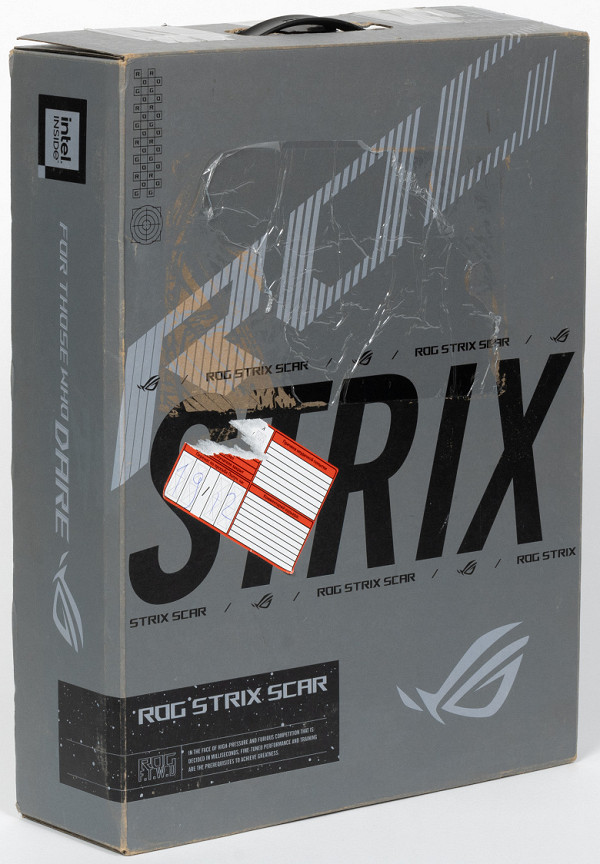
Kullanışlılığı ve orijinalliği artırmak için dizüstü bilgisayar, onu daha kompakt ve taşıması kolay hale getiren dikey bir kutuda gelir. Fotoğraflardaki «portre» yönelimine benzeyen bu yaklaşım, kullanıcılar tarafından tercih ediliyor. Ambalaj tasarımı, ayrıntılarla aşırı yüklenmeden çekici ve düzenli görünüyor.

Dizüstü bilgisayar iki güç adaptörüyle birlikte gelir: 330 W ve 100 W, her birinin kendi güç kablosu vardır. Birincisi oyun oynama gibi zorlu görevler için tasarlanmışken, ikinci adaptör ofis görevleri için tasarlandı. Ayrıca kullanıcı için her zaman yararlı olmayabilecek bilgiler içeren birkaç broşür de bulunmaktadır.

ROG serisi logosu, seçilen klavye arka ışık renk şemasına uygun olarak aydınlatılan kapakta görülebilir. Ancak çapraz çizginin kapaktaki rolü tam olarak belli değil. Bize göre daha çekici bir izlenim yaratmak için onsuz yapmak daha iyi olur.
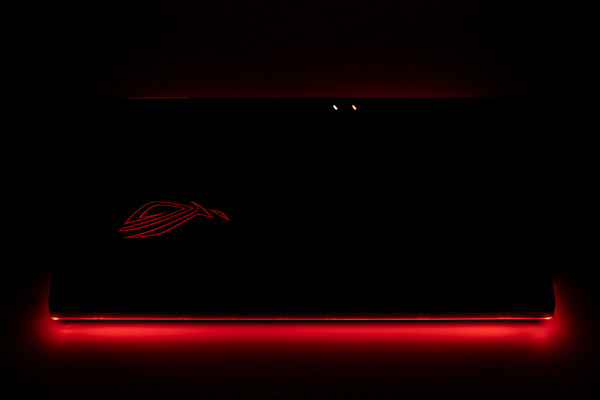
Çalışma sırasında makinenin arkası ve önü aydınlatılır.

Dizüstü bilgisayar, boyutunu oldukça etkileyici kılan 18 inçlik geniş bir ekranla donatılmıştır. Ancak oyun dizüstü bilgisayarları dünyasında, taşınabilirlik yerine genellikle daha büyük ekran boyutu tercih ediliyor. Kapağın maksimum açılma açısı yaklaşık 147°'dir. Kapak, menteşeler ve kapatıcı ile güvenli bir şekilde tutulur, bu da dizüstü bilgisayarı kasayı hareket ettirmeden tek elle açmayı kolaylaştırır.

Alt ızgara tasarımının çekiciliği tartışmalıdır. Hava giriş delikleri, hem soğutucuların hem de dizüstü bilgisayar çalışırken ısınan diğer elemanların üzerinde bulunur.

Arka panelde, neredeyse tüm genişliği boyunca uzanan ve içinden ısıtılmış egzoz havasının kasanın içinden dışarı atıldığı bir ızgara bulunmaktadır.

Sol panelde soğutma sistemi çıkışları bulunur ve bunların sağında bağlantı noktaları ve konektörler bulunur: güç adaptörlerini bağlamak için koaksiyel konektör, RJ-45 güç çıkışı, HDMI video çıkışı, Thunderbolt 4 ve USB 3.2 Gen2 Tipi -C bağlantı noktalarının yanı sıra ses kulaklığı için birleşik mini jak. Type-C bağlantı noktalarının işaretlerini daha yakından incelendiğinde bile ayırt etmek oldukça zordur, bu nedenle bunları önceden hatırlamak daha iyidir.

Ön tarafta, dizüstü bilgisayarı açarken parmaklarınızla kaldırmanıza yardımcı olan kapaktaki çıkıntı dışında dikkatimizi çekecek hiçbir şey yok.

Ön tarafta, dizüstü bilgisayarı açarken parmaklarınızla kaldırmanıza yardımcı olan kapaktaki çıkıntı dışında dikkatimizi çekecek hiçbir şey yok.

Ekran çerçevesi üstte, sağda ve solda 6 mm genişliğindedir ve ekran yüzeyinden 1,5 mm çıkıntı yapar. Dizüstü bilgisayarı açarken parmak tutma yerinin bulunduğu üst kısmın ortasında çerçeve genişliği 11 mm'ye ulaşıyor.

Bu bölümde 1280x720 video çözünürlüğüne sahip yerleşik bir minyatür web kamerası bulunmaktadır. Yarattığı görüntü şartlı olarak yalnızca video konferans için uygundur.

Asus ROG serisindeki diğer modellere benzeyen ön panel, ayırt edici işaretlere sahiptir ve çıkarılması her zaman kolay olmayan parmak izlerini kolayca çeker.
Klavye, düzen ve işlevsellik açısından standart masaüstü klavyelerine benzer, tam boyutlu bir membran tasarımıdır. Tam boyutlu okların yanı sıra, ana tuşlara kıyasla genişliği biraz azaltılmış 18 tuştan oluşan bir sayısal tuş takımına sahiptir.
Klavyenin en üst sırasında sağa kaydırılmış olarak ses kontrolü, mikrofonun sesini kapatma, fanın maksimum hızlanması ve özel Armor Crate yardımcı programının çağrılması için düğmeler bulunur.
Ana karakter tuşları büyüktür (16x16 mm), merkezleri arasında 19 mm ve kenarlar arasında 4 mm mesafe vardır. Boşluk çubuğu oldukça geniş (92 mm), sağ Shift tuşlarının genişliği 25 mm, sol Shift tuşu 39 mm, Backspace ve Caps Lock 30 mm, Enter 34 mm'dir. Klavye, sistemin aynı anda basılan herhangi bir sayıda düğmeye yanıt vermesine olanak tanıyan bağımsız tuş vuruşu işlemeyi (n-tuş geçişi) destekler. Fonksiyon tuşları (F1-F12) biraz daha küçüktür (16x10 mm).

Anahtar hareketi yaklaşık 1,5 mm'dir ve dokunsal olarak açıkça algılanabilir.

Güç düğmesi sağdaki diğerlerinin üstünde bulunur. Şekli ve boyutları farklı olduğundan diğer düğmelerden kolayca ayırt edilebilir. Ayrıca kendi kırmızı LED göstergesiyle donatılmıştır.

Ekranın alt çerçevesinin altında, kasanın yükseltilmiş yüzeyinde dizüstü bilgisayarın çalışması, pil şarjı ve sistem depolama etkinliği için LED göstergeler bulunuyor.

Klavye, üç parlaklık seviyesine (dördüncü durum arka ışığın kapalı olduğu durum) sahip dinamik arka aydınlatmayla (RGB başına) donatılmıştır.

Üreticinin parlaklığını Fn+F3 akoruyla artırın, azaltın — Fn+F2. Tuşlardaki karakterlerin kendisi ve ana hatları vurgulanır.

Her tuşun altındaki arka ışık alanı, gözleriniz klavyeden uzağa doğru eğildiğinde bile görünür kalır ancak yumuşak bir şekilde parlar ve tahrişe neden olmaz. Işık dağılımı, bazen biraz çaba gerektirse de Kiril karakterlerini ayırt etmeyi mümkün kılar.

Gezinme çubuğunda özel düğmeler yoktur ancak tıklamalara farklı tıklamalar ve karşılık gelen yanıtlar eşlik eder. Tıklatma paneli çok büyük değil ancak kullanımı kolaydır. Yalnızca kullanıcıya en yakın alanın ⅔'lük kısmındaki tıklamalara mükemmel yanıt verir.
Alt kapağı çıkardığımızda soğutma sistemine (CO), RAM modüllerine, katı hal sürücülerine ve pile erişiyoruz.

Soğutma sisteminin, üreticinin «sistem» adını verdiği üçüncü bir fanla donatıldığını hemen not ediyoruz. Bunu ve soğutma sisteminin diğer özelliklerini aşağıda maksimum yükte testler bölümünde daha ayrıntılı olarak ele alacağız.
Lehimleme ve kurulum yüksek standartta yapılıyor ancak kablosuz adaptör anteni ve hoparlör kabloları gerektiği gibi korunmuyor gibi görünüyor.

Dizüstü bilgisayarda, iki seviyeli konfigürasyona sahip ayrı yuvalarda bulunan, çift kanal modunda çalışan 32 GB RAM bulunur.

Her biri 16 GB olan DDR5-4800 RAM modülleri SK hynix HMCG78MEBSA092N olarak etiketlenmiştir. Her iki modülü de 32 GB ile değiştirirseniz maksimum bellek kapasitesi 64 GB olacaktır.

Her biri 1 TB olan iki adet Samsung PM9A1 (MZVL21T0HCLR) sürücü, PCIe 4.0 x4 arayüzüne sahip iki M.2 yuvasına kuruludur.

Her biri 1 TB olan iki adet Samsung PM9A1 (MZVL21T0HCLR) sürücü, PCIe 4.0 x4 arayüzüne sahip iki M.2 yuvasına kuruludur.

Kablosuz iletişimden sorumlu olan dizüstü bilgisayarda, IEEE 802.11ax standardına uygun üç bantlı Intel AX211NGW (Garfield Peak) Wi-Fi 6E sınıfı adaptör bulunuyor. Bu adaptör, birden fazla bağlantıyla (2×2 MIMO) sinyallerin alınması için iki anteni ve sinyallerin iletimi için iki anteni destekler ve Bluetooth 5.2 üzerinden iletişim sağlar. Bu cihaz pratikte iyi bir şekilde test edilmiştir ve oldukça popülerdir. Adaptörün lehimlenmediğini, anakarttaki M.2 yuvasına takıldığını belirtmekte fayda var. Bu sayede gerekirse mevcut adaptörü ileride daha yüksek hızlı bir adaptörle kolaylıkla değiştirebilirsiniz.
Yazılım
Asus ROG Strix Scar 18 G834JY, Windows 11 Home işletim sistemi, Microsoft Office 365'in deneme sürümü, Yandex kurulum başlatıcısı, MyAsus kullanıcı destek uygulaması ve özel Armor Crate yardımcı programı önceden yüklenmiş olarak gelir. İkincisi, çalışma senaryolarını yapılandırma ve CPU ve GPU fanlarının dönüş hızının yanı sıra ürettikleri gürültü seviyesi (desibel cinsinden) hakkında bilgi edinme olanağı sağlar.
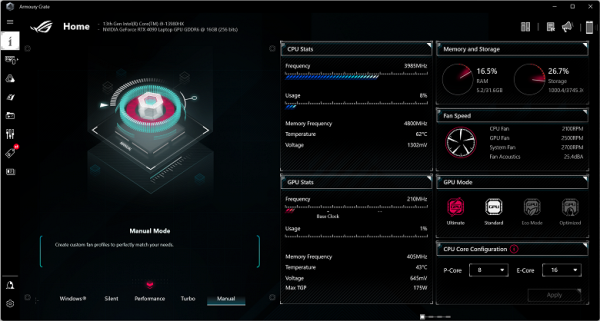
Ana sayfada çeşitli senaryolar (ön ayarlar, profiller) mevcuttur. Bu konuyu yük altında çalışma bölümünde daha detaylı konuşacağız.
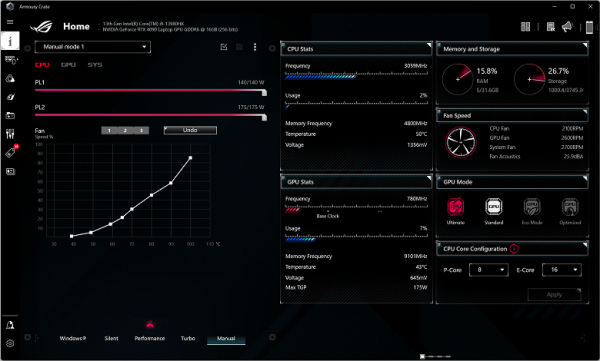
Manuel (manuel mod) seçeneğini seçtiğinizde, video kartının hız aşırtma işlemi ve daha soğuk tepkisinin doğası için sınırlı seçenekler mevcuttur...

...merkezi işlemciyi ve soğutucusunu hız aşırtma seçenekleri...
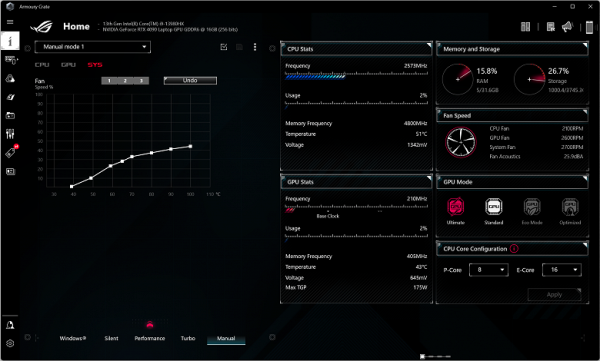
...aynı zamanda üçüncü sistem fanının çalışma niteliği.
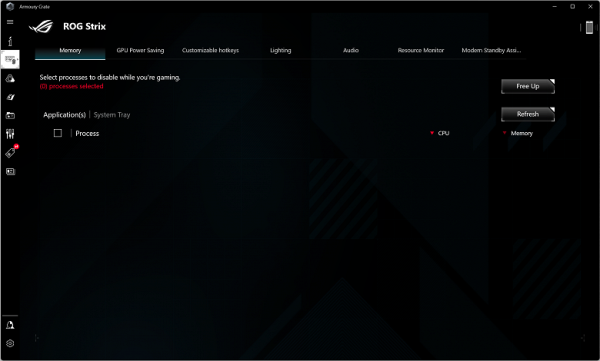
Bellek bölümü, belirli bir oyunu başlatırken mevcut yerleşik yardımcı programların RAM'den kaldırılmasını mümkün kılar.
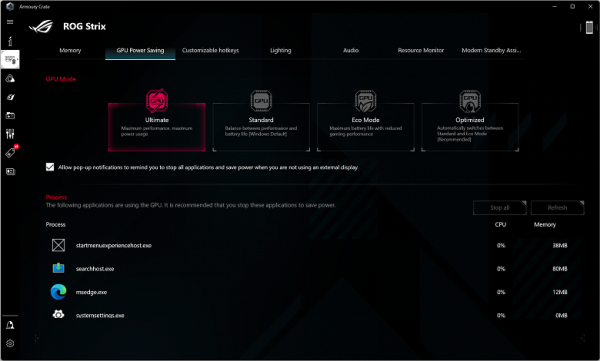
GPU Güç Tasarrufu (ekran kartı enerji tasarrufu seçenekleri) dört ön ayar içerir:
- Ultimate (maksimum performans ve maksimum enerji tüketimi)
- Standart (performans ve pil ömrü arasındaki denge)
- Eco Modu (performans pahasına maksimum özerklik)
- Optimize edilmiş (Standart ve Eco Modu arasında otomatik geçiş modu)
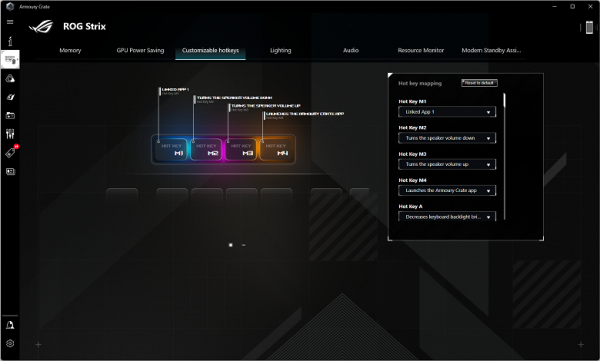
Özelleştirilebilir Kısayol Tuşları, M1-M4 tuşlarının işlevlerini yeniden atamanıza olanak tanır.
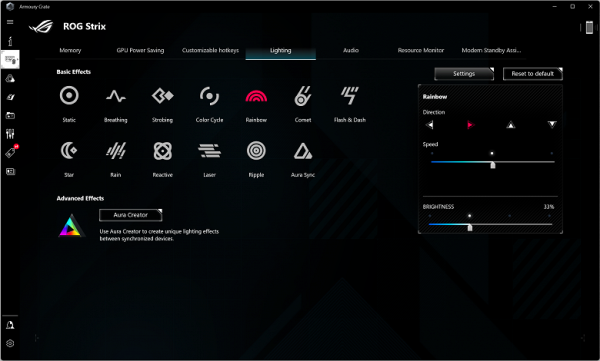
Aydınlatma, aydınlatma efektlerini özelleştirmek için seçenekler içerir.
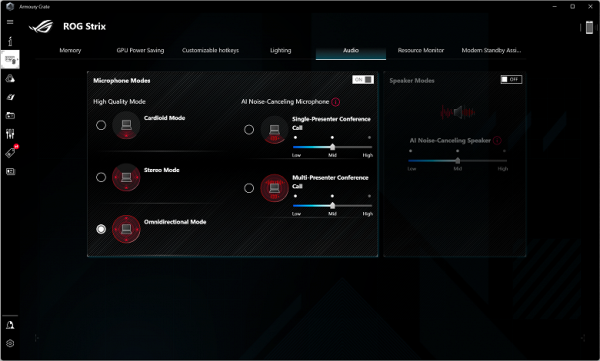
Ses, mikrofon ayarlarını (gürültü azaltma dahil) ve hoparlörleri kontrol etmenizi sağlar.
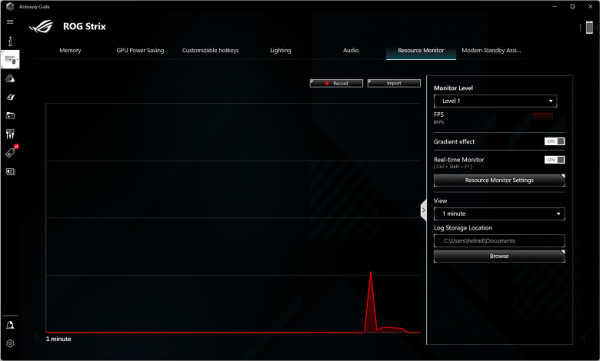
Kaynak Monitörü, sistem parametrelerindeki değişiklikleri izlemeyi mümkün kılar.
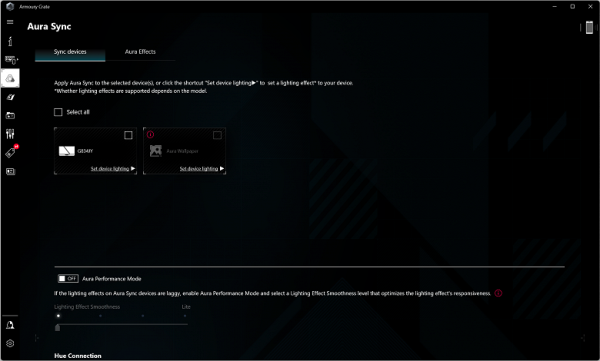
Aura Sync, bağlı cihazların arka aydınlatmasını özelleştirmek için tasarlanmıştır.
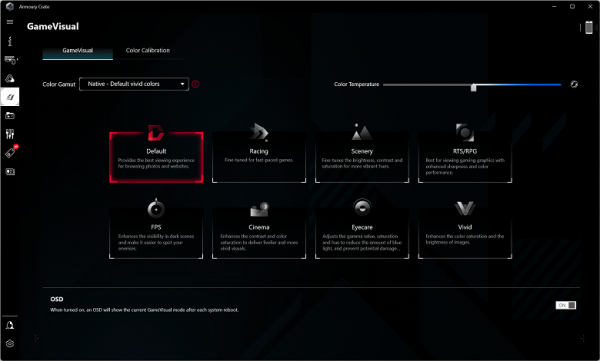
Game Visual, farklı görüntü görüntüleme stilleri için ön ayarlar içerir.
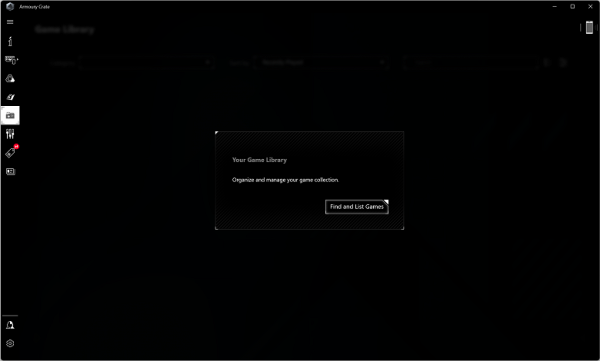
Oyun Kitaplığı'nı kullanmak, sisteminizi farklı oyun türleri için optimize etmenize olanak tanır.
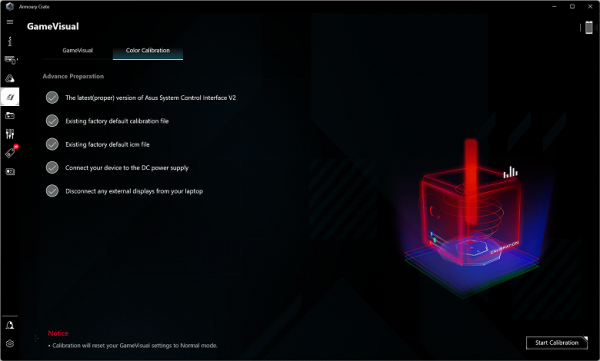
Oyun Görsel → Renk Kalibrasyonu bölümü renk ayarlarına yönelik seçenekler içerir.
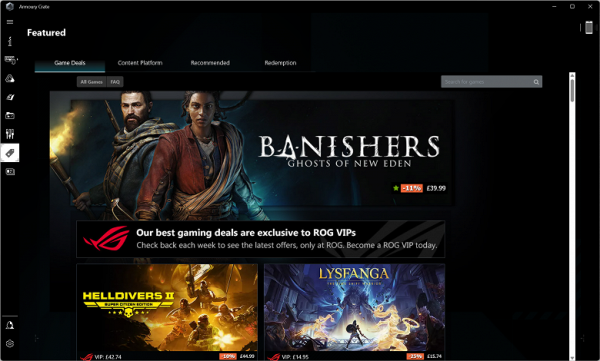
Öne Çıkanlar (Oyunlar), sistemi farklı oyunlar için seçerek ayarlamanıza olanak tanır.
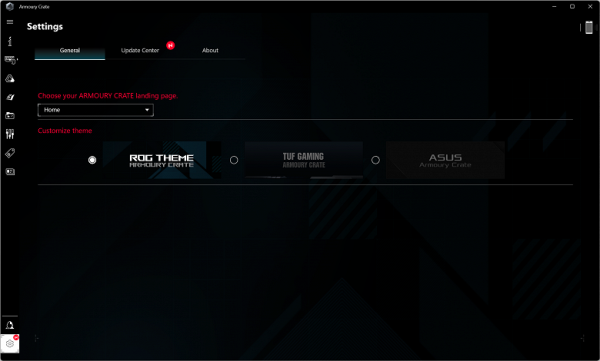
Ayarlar → Genel, istediğiniz temayı seçmenize ve yapılandırmanıza olanak tanır.
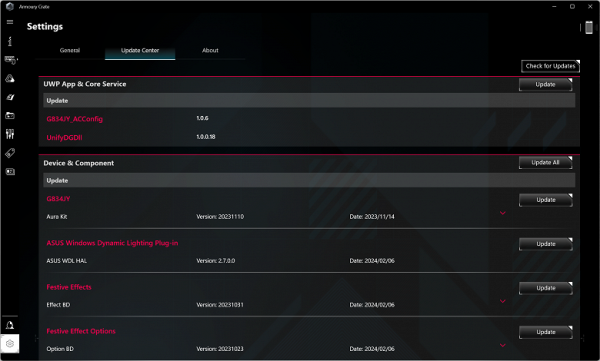
Ayarlar → Güncelleme Merkezi, özel yardımcı programın yazılım bileşenlerine yönelik güncellemeleri kontrol eder.
Ekran
Ekranın dış yüzeyi siyah, sert ve yarı mattır ve belirgin bir aynasallığa sahiptir. Hiçbir özel yansıma önleyici kaplama, filtre veya hava boşluğu tespit edilmedi. Şebekeden veya pilden çalıştırıldığında, ışık sensörüne dayalı otomatik parlaklık ayarı olmadan maksimum ekran parlaklık değeri 465 cd/m²'dir (ekranın ortasında beyaz bir arka planda ölçülür). Bu, dizüstü bilgisayarınızı açık günlerde, doğrudan güneş ışığı altında bile açık havada kullanmanıza ve yine de ekrandaki görüntüyü görebilmenize olanak tanıyan yüksek parlaklık düzeyidir.
| Maksimum parlaklık, cd/m² | Koşullar | Okunabilirlik Puanı |
|---|---|---|
| Parlama önleyici kaplamasız mat, yarı mat ve parlak ekranlar | ||
| 150 | Doğrudan güneş ışığı (20.000 lüksten fazla) | okunamaz |
| Işık gölgesi (yaklaşık 10.000 lüks) | zar zor okuyabiliyoruz | |
| Hafif gölge ve seyrek bulutlar (7500 lüksten fazla değil) | iş rahatsız edici | |
| 300 | Doğrudan güneş ışığı (20.000 lüksten fazla) | zar zor okuyabiliyoruz |
| Işık gölgesi (yaklaşık 10.000 lüks) | iş rahatsız edici | |
| Hafif gölge ve seyrek bulutlar (7500 lüksten fazla değil) | rahat çalış | |
| 450 | Doğrudan güneş ışığı (20.000 lüksten fazla) | iş rahatsız edici |
| Işık gölgesi (yaklaşık 10.000 lüks) | rahat çalış | |
| Hafif gölge ve seyrek bulutlar (7500 lüksten fazla değil) | rahat çalış |
Bu kriterler görecelidir ve veriler biriktikçe değişebilir. Matrisin, görüntüyü arkadan aydınlatma olmadan bile ışıkta görmenizi sağlayan transreflektif özelliklere sahip olması durumunda, okunabilirliğin artırılabileceğine dikkat edilmelidir. Parlak matrisler, gökyüzü gibi karanlık ve tek biçimli nesneleri yansıtırken daha iyi okunabilirlik de sağlayabilir. Parlak yapay aydınlatmaya (yaklaşık 500 lüks) sahip odalarda, 50 cd/m² veya daha düşük ekran parlaklığıyla konforlu çalışma mümkündür, bu da maksimum parlaklığın o kadar da önemli olmadığını gösterir.
Test edilen dizüstü bilgisayarla karşılaştırıldığında parlaklık minimuma (%0) ayarlandığında ekran parlaklığı 24 cd/m²'ye düşüyor. Bu, tamamen karanlıkta rahat bir parlaklık düzeyi elde etmenizi sağlar.
Herhangi bir parlaklık seviyesinde, ekran titremesini ortadan kaldıran önemli bir arka ışık modülasyonu yoktur. Bunu doğrulamak için, çeşitli parlaklık seviyelerinde parlaklık-zaman grafikleri sağlanmıştır.
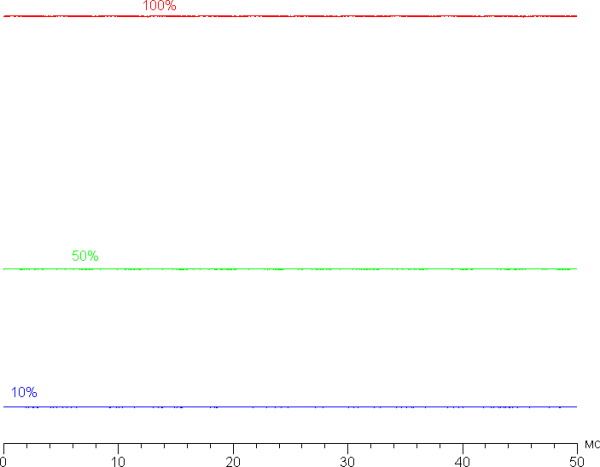
Bu dizüstü bilgisayar bir IPS matrisi kullanıyor. Mikrofotoğraflar tipik bir IPS alt piksel yapısını göstermektedir (siyah noktalar kamera matrisindeki tozlardır):
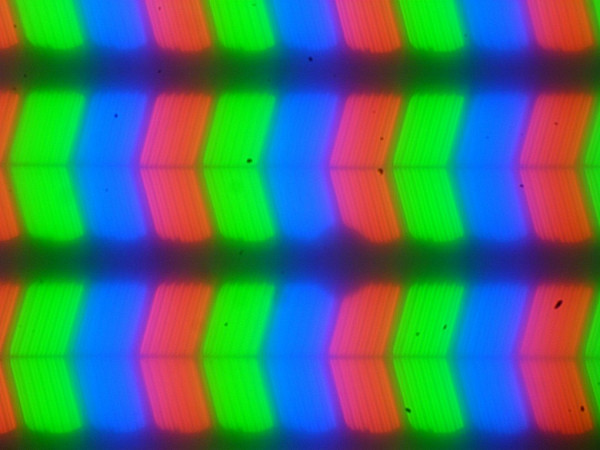
Ekranın yüzeyine odaklanıldığında, mat özelliklerden sorumlu olan yüzeyin düzensiz yerleştirilmiş mikro kusurları ortaya çıktı:
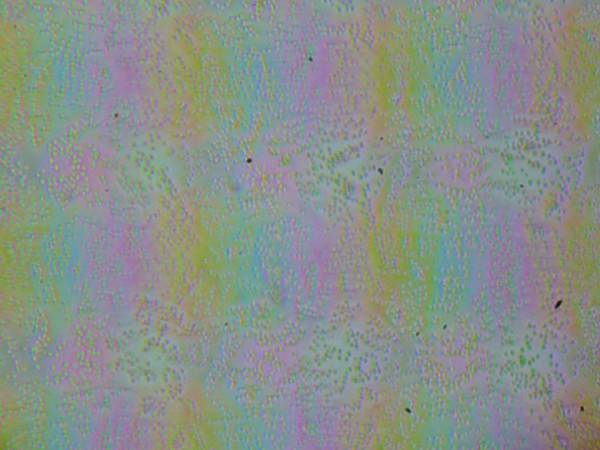
Bu kusurların tanesi, alt piksellerin boyutundan birkaç kat daha küçüktür (bu iki fotoğrafın ölçeği yaklaşık olarak aynıdır), bu nedenle mikro kusurlara odaklanmak ve görüş açısını değiştirirken odağın alt pikseller arasında «atlaması» zayıf bir şekilde ifade edilir, bu da “kristalin” etkiyi ortadan kaldırır.
Parlaklığı, ekran genişliğinin ve yüksekliğinin 1/6'sı oranında artışlarla ekranın 25 noktasında ölçtük (ekran kenarlıkları dahil değildir). Kontrast, ölçülen noktalardaki alanların parlaklık oranı olarak hesaplandı:
| Parametre | Ortalama | Ortalamadan sapma | |
|---|---|---|---|
| dk., % | maks., % | ||
| Siyah alan parlaklığı | 0,43 cd/m² | −8,9 | 7,8 |
| Beyaz alan parlaklığı | 450 cd/m² | −7,5 | 5,6 |
| Zıtlık | 1100:1 | −3,9 | 3,5 |
Kenarlardan uzaklaşıldığında, her üç parametrenin tekdüzeliği çok iyi kalır. Bu tür matris için modern standartlara göre kontrast, tipik olandan biraz daha yüksektir. Siyah alanın esas olarak kenarlara biraz daha yakın bir yerde aydınlatıldığı görsel olarak fark edilir. Ancak bu durum yalnızca çok karanlık sahnelerde ve neredeyse tamamen karanlıkta gözlemlendiğinden, bunun önemli bir dezavantaj olarak değerlendirilmemesi gerekir. Kapağın sertliğinin düşük olduğunu, uygulanan en ufak kuvvette hafifçe deforme olduğunu ve bunun siyah alan aydınlatmasının doğasını değiştirebileceğini belirtmek gerekir. Ancak dış etkiler olmadan her şey orijinal durumuna döner.
Ekran, ekrana dik açıdan büyük görüntüleme sapmalarında ve gölgeleri ters çevirmeden bile önemli renk değişiklikleri olmadan iyi izleme açılarına sahiptir. Ancak çapraz olarak saptırıldığında siyah alan büyük ölçüde açıklaşır ve mor bir renk alır.
Tepki süresi, etkinleştirilen matris hız aşırtma işlemine bağlıdır. 240 Hz yenileme hızında hız aşırtma, özel yardımcı programdan (Panel Overdrive parametresi) kapatılabilir veya açılabilir. 60Hz yenileme hızı durumunda hız aşırtma her zaman devre dışıdır. Aşağıdaki grafik, siyah-beyaz-siyah geçişi («açık» ve «kapalı» çubukları) için açma ve kapatma sürelerinin nasıl değiştiğini ve yenileme hızlarında yarı tonlar («GTG» çubukları) arasındaki geçişler için ortalama toplam süreyi gösterir. Hız aşırtma devre dışı ve etkinken 60 Hz ve 240 Hz:
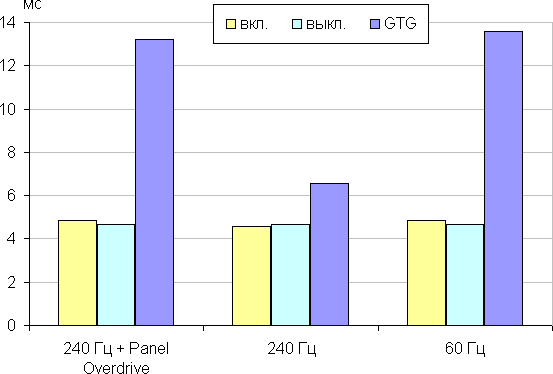
Her durumda matrisin tepki hızı yüksektir. Hızlanmayı açtıktan sonra, bazı geçişlerde önemsiz büyüklükte küçük parlaklık patlamaları görünüyor. Sayısal renk değerine göre grinin %40 ile %60 tonları arasındaki geçiş için sunulan grafiklerde, dikey eksende parlaklık, yatay eksende ise süre gösterilmektedir:
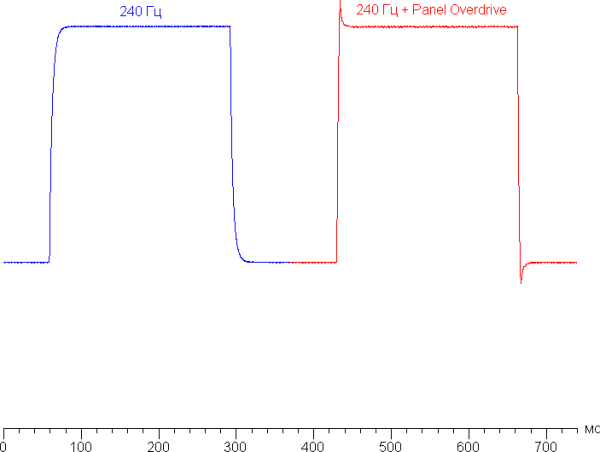
Üreticinin 3 ms'lik bir yanıt süresi belirttiğini ve aslında grinin yarı tonları arasındaki bazı geçişlerin daha da kısa sürede tamamlandığını unutmayın.
Şimdi bu matris hızının 240 Hz frekansta görüntü çıkışı için yeterli olup olmadığına bakalım. Aşağıda, 240 Hz kare hızında beyaz ve siyah çerçeveler değiştirilirken parlaklığın zamana bağlılığı görülmektedir:
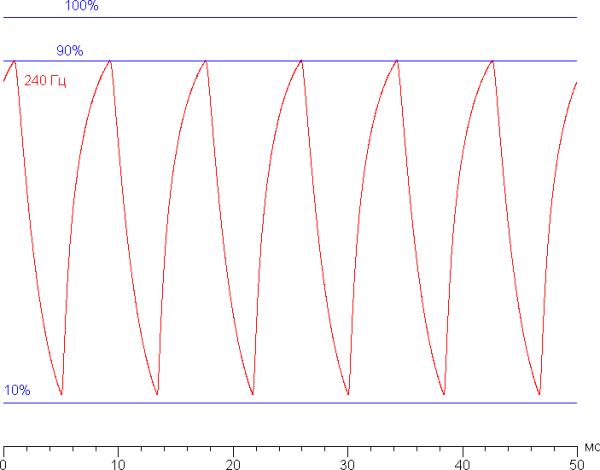
240 Hz frekansında beyaz bir çerçevenin maksimum parlaklığının beyaz seviyenin %90'ının biraz üzerinde olduğu, ancak siyah bir çerçevenin minimum parlaklığının %10'dan belirgin şekilde daha yüksek olduğu görsel olarak görülebilir. Bu, beyaz parlaklığın %80'inin biraz altında bir tepeden tepeye genlikle sonuçlanır. Bu nedenle, bu resmi kritere göre, matrisin hızı, 240 Hz kare hızına sahip bir görüntüyü tam olarak çıkarmak için hala yetersizdir.
Böyle bir matris hızının pratikte ne anlama geldiğine ve hız aşırtma artefaktlarının ne olabileceğine dair daha iyi bir fikir edinmek için hareketli bir kamera kullanılarak çekilmiş bir dizi görüntü sunuyoruz. Bu resimler, bir kişinin ekranda hareket eden bir nesneyi gözleri ile takip etmesi durumunda ne göreceğini göstermektedir. Önerilen ayarlar kullanıldı (hareket hızı 960 piksel/s, enstantane hızı 1/15 s). Fotoğraflar yenileme hızlarını ve hız aşırtmanın etkin olup olmadığını (OD0 — devre dışı, OD1 — etkin) gösterir.
Aynı koşullar altında, yenileme hızı ve hız aşırtma derecesi arttıkça görüntü netliğinin arttığı, ancak hız aşırtma sırasında bile yapaylıkların pratikte fark edilmediği görülebilir.
Anında piksel değiştirme özelliğine sahip bir matris durumunda bunun nasıl olacağını hayal etmeye çalışalım. Bunun için 60 Hz'de 960 piksel/s hareket hızına sahip bir nesne 16 piksel, 240 Hz'de ise 4 piksel bulanıklaştırılır. Bunun nedeni, nesnenin saniyenin 1/60 veya 1/240'ı kadar ekranda sabit kalması sırasında, görüş odağının 960 piksel/s'lik belirli bir hızla hareket etmesidir. Bu etkiyi göstermek için 16 ve 4 piksellik bulanıklığı simüle edelim:
Bu dizüstü bilgisayarda hız aşırtma sonrasındaki görüntü netliğinin ideal matrisinkinden yalnızca biraz daha düşük olduğu görülebilir.
Video arabellek sayfasının değiştirilmesinden görüntünün ekrana çıkışının başlangıcına kadar toplam çıkış gecikmesini ölçtük (bunun yalnızca ekrana değil, Windows'un ve video kartının çalışmasına bağlı olduğunu unutmayın). 240 Hz yenileme hızında gecikme 3 ms idi (G-Sync etkinken — 4 ms). Bu, PC'deki günlük çalışmalarda pratikte hissedilmeyen ve dinamik oyunlarda bile performansı düşürmeyen çok küçük bir gecikmedir.
Ekran ayarları iki yenileme hızı sağlar — 60 ve 240 Hz. Video sinyali için, hem ayrı bir video kartıyla hem de entegre bir ekranla çalışmaya uygun olan renk başına 10 bit seçebilirsiniz. 240 Hz yenileme hızı, karelerin eşit sürelerle değiştiği hem oyunlarda hem de video izlerken kullanışlıdır.
Bu ekran Nvidia G-Sync'i desteklemektedir. G-Sync Pendulum Demo yardımcı programını kullanırken G-Sync modu etkinleştirilir ve çıktı kesintisiz olarak gerçekleşir. Intel video bağdaştırıcısı ayarlarıyla kontrol panelindeki verilere bakılırsa ekran, 60 ila 240 Hz aralığında Adaptive Sync'i de destekliyor.
Daha sonra, varsayılan ayarlarda (Varsayılan profil) 256 gri tonunun parlaklığını (0, 0, 0 ila 255, 255, 255 arasında) ölçtük. Aşağıdaki grafik bitişik yarı tonlar arasındaki parlaklık artışını göstermektedir:
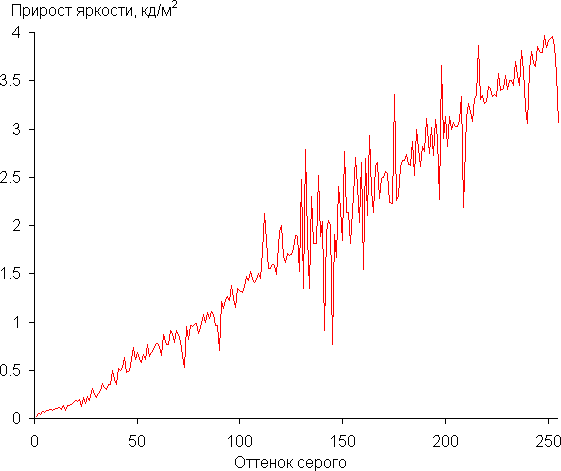
Gri skaladaki parlaklık artışı az çok tekdüzedir ve sonraki her gölge bir öncekinden daha parlaktır. En karanlık alanda, tüm renk tonları donanım açısından ve görsel olarak açıkça ayırt edilir:
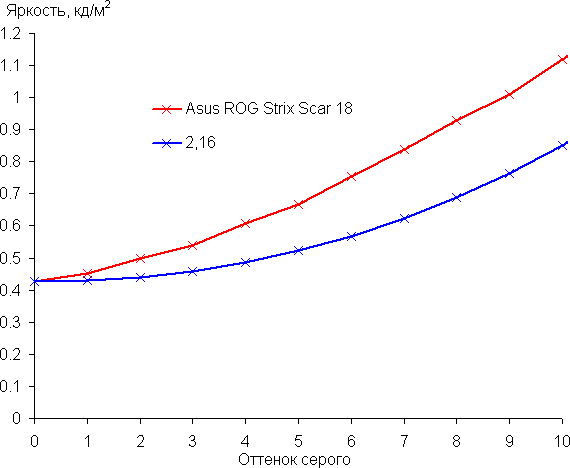
Gölgelerdeki tonlamaların görünürlüğü, GameVisual sekmesinde uygun profil seçilerek iyileştirilebilir.
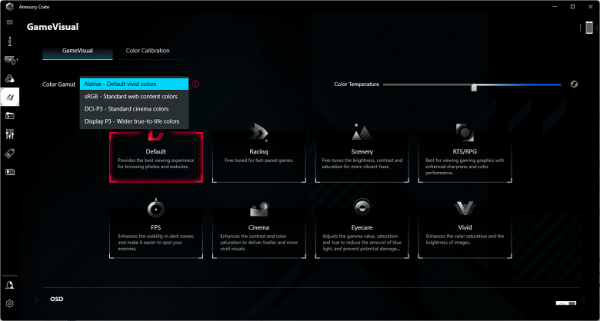
Doğru, bazı durumlarda ışıklardaki tıkanma artar ve bu genellikle oyunlar için kritik değildir. Aşağıda çeşitli profiller için 32 nokta kullanılarak oluşturulan gama eğrileri verilmiştir:
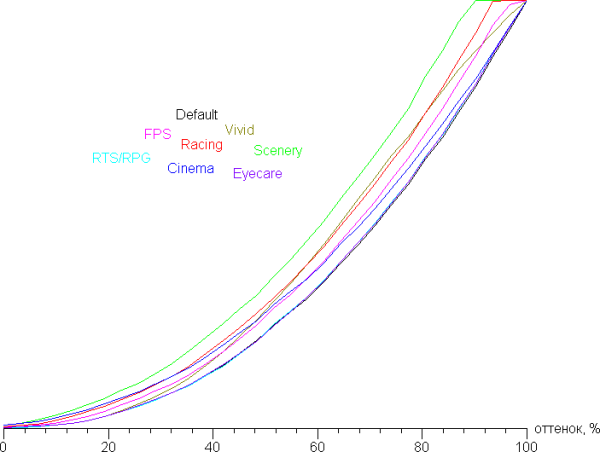
Ve bu eğrilerin gölgelerdeki davranışı:
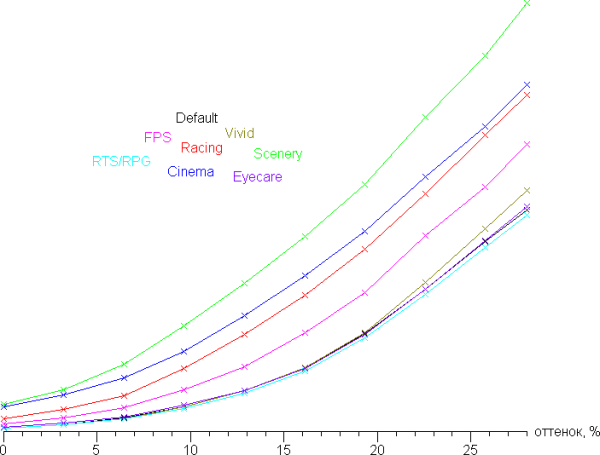
Detayların görünürlüğünü iyileştirmek için gölgelerdeki parlaklık artış oranının artırıldığı profiller kullanıldığında siyah seviyesinin de arttığı, bunun da kontrastın azalmasına neden olduğu ve bunun her zaman arzu edilmeyen bir durum olduğu görülmektedir.
Varsayılan ayarlara (Varsayılan profil) uygun gama eğrisi, 2,2 standart değerine yakın olan 2,16 değerini verdi. Bu durumda, gerçek gama eğrisi, yaklaşık güç fonksiyonundan çok az sapar:
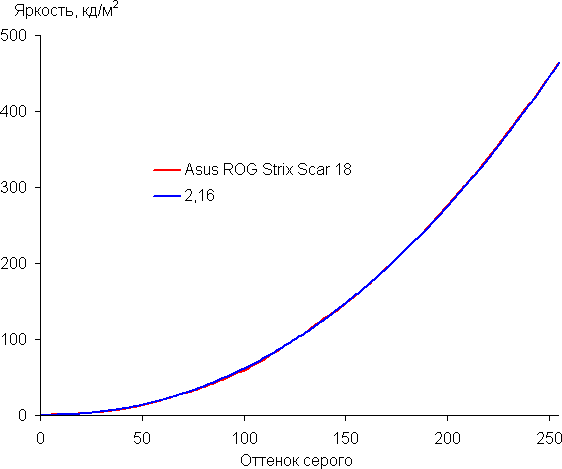
GameVisual sekmesinde ayrıca bir renk gamı düzeltme seçeneği de seçebilirsiniz. Yerel seçeneği durumunda, görünüşe göre, parlaklık ve renk gamı maksimum olduğu için matrisin orijinal özelliklerine müdahale minimum düzeydedir. İkincisi P3'e çok yakın:
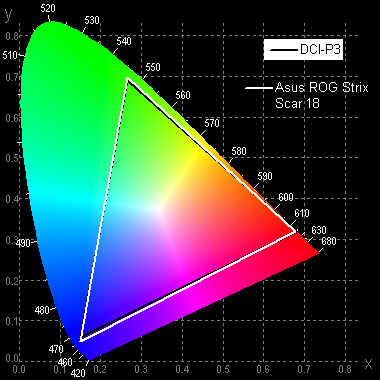
Display P3 veya DCI-P3 profili durumunda renk gamı hemen hemen aynıdır. sRGB profili durumunda renk gamı sRGB'ye çok yakındır:
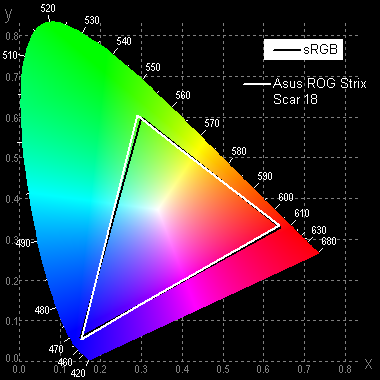
Bu profili kullanırken, sRGB alanında çıkışı hedeflenen görsellerin görsel renkleri doğal bir doygunluğa sahip olur. Aşağıda, sRGB profili için kırmızı, yeşil ve mavi alanların (karşılık gelen renklerin çizgileri) spektrumları üzerine bindirilmiş beyaz alanın (beyaz çizgi) spektrumu verilmiştir:
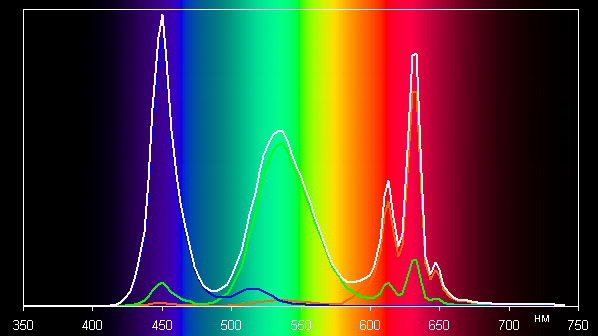
Büyük olasılıkla, bu ekran, prensip olarak bileşenlerin iyi bir şekilde ayrılmasını sağlayan mavi emisyonlu ve yeşil ve kırmızı fosforlu (genellikle mavi yayıcı ve sarı fosfor kullanılır) LED'ler kullanır. Belki kırmızı fosfor (ve muhtemelen yeşil olan) kuantum noktalarını kullanıyordur. Ancak bu, bileşenlerin çapraz karışımına neden olur ve bu da kapsama alanını sRGB ile sınırlandırır.
Yerel profil durumunda bileşenlerin çapraz karışımı minimum düzeydedir.
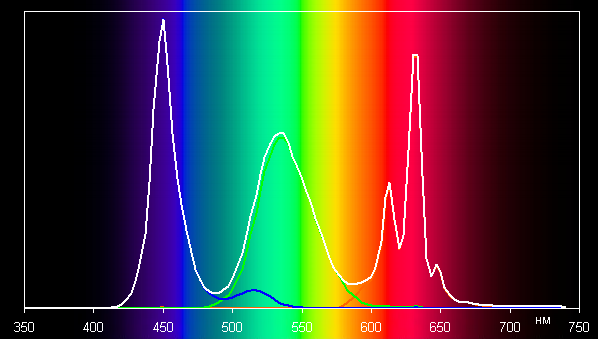
Bir renk gamı için bir profil seçtiğinizde sistem, varsayılan profil haline gelen karşılık gelen renk profilini otomatik olarak yükler.
Varsayılan olarak seçilen Varsayılan profil durumunda gri skaladaki ortalama gölge dengesi, renk sıcaklığının standart 6500 K'yi önemli ölçüde aşması ve kara cisim spektrumundan (ΔE) sapmanın 10'u aşması nedeniyledir; bir tüketici cihazı için bile pek iyi bir gösterge sayılmaz. Ancak renk sıcaklığı ve ΔE renk tonundan tona çok az değişir ve bu da renk dengesinin görsel değerlendirmesi üzerinde olumlu bir etkiye sahiptir. (Gri skalanın en koyu bölgeleri, çok az renk dengesine ve düşük parlaklık düzeylerinde yüksek renk ölçüm belirsizliğine sahip olduklarından değerlendirme dışı bırakılabilir.)
GameVisual sekmesinde bir renk sıcaklığı ayarlama kaydırıcısı mevcuttur, ancak bunun düşürülmesi ΔE değerini önemli ölçüde artırarak böyle bir düzeltmeyi kullanışsız hale getirir. Ekran kalibrasyonu da sağlanmaktadır ancak i1Pro 2 spektrofotometremiz desteklenmemektedir.
Ancak genel olarak Windows ve/veya görüntüleme yazılımı gibi gelişmiş işletim sistemleri, bir renk yönetim sistemi kullanarak istenen renk düzeltmesini sağlayabilir. DisplayCAL yazılımı kullanılarak test sırasında oluşturulan bir renk profilini kullanmak mümkündür (Varsayılan profil, Renk gamı için Yerel profil).
Bu nedenle, bu dizüstü bilgisayarın ekranı yüksek bir maksimum parlaklığa (465 cd/m²) sahiptir ve bu da cihazı gündüz saatlerinde açık havada kullanmanıza olanak tanır. Karanlıkta parlaklık rahat bir seviyeye (24 cd/m²'ye kadar) düşürülebilir. Diğer avantajlar arasında yüksek yenileme hızı (240 Hz), hızlı sensör, Nvidia G-Sync desteği, gelişmiş gölge ayrıntısına ve/veya sRGB renk gamına sahip seçilebilir profiller, düşük çıkış gecikmesi (3 ms) ve renk başına 10 modlu çalışma yer alır. Dezavantajları arasında ekrana dik açıdan bakıldığında dengesiz siyahlar ve ortalama renk dengesi yer alır. Ancak genel olarak ekran kalitesi yüksektir ve teknik özellikleri göz önüne alındığında dizüstü bilgisayar bir oyun dizüstü bilgisayarı olarak değerlendirilebilir.
Pille çalışma

Asus ROG Strix Scar 18 dizüstü bilgisayardaki şarj edilebilir pillerin toplam kapasitesi 90 Wh'dir. Bu da cihazın gerçek dünya koşullarında ne kadar süre otonom olarak çalışabileceğine dair bir fikir veriyor. Test için ekran parlaklığı, Windows 11 işletim sistemi ayarlarında yaklaşık %30 parlaklığa karşılık gelen 100 cd/m²'ye ayarlanmıştır.Bu, dizüstü bilgisayarın performansını farklı aydınlatma koşulları altında değerlendirmenize olanak tanır. Bu, yalnızca ekranın sağladığı güç tüketimine odaklanmak için klavye arka ışığını kapatır.
| Yükleme senaryosu | Pil ömrü |
|---|---|
| Metinle çalışma | 7 saat. 11 dakika. |
| Video izle | 4 saat. 43 dakika. |
Pil gücüyle metinle çalışırken veya ağır komut dosyaları olmadan İnternet sayfalarında gezinirken, makine kullanıcıya tek şarjla 7 saat 11 dakika hizmet verebilir ve 4 saat 43 dakika boyunca video izlemenize olanak tanır… Çok güçlü bir oyun makinesi için bunlar iyi göstergelerdir.

Oyunlardaki yüksek tüketim dikkate alınarak dizüstü bilgisayara tam güç sağlamak için 330 W gücünde bir ana güç adaptörü kullanılıyor. Güç kablosuyla birlikte ağırlığı yaklaşık 1150 gramdır.

Hafif ofis uygulamalarını kullanmayı ve ayrı grafikler yerine entegre grafikler kullanarak video izlemeyi planlıyorsanız, yine kit içerisinde bulunan 100 W'luk ek bir adaptör kullanabilirsiniz. Bu adaptör çok daha hafiftir; kablo dahil yalnızca 400 gramdır.

Pil şarj düzeyi %90 veya daha yüksekse, şarj düzeyi en az %89'a düşene kadar şarj işlemi başlamayacaktır. Aşağıda, 330 watt'lık bir ana güç adaptörü kullanarak pili %0'dan %100'e şarj etmeye yönelik bir grafik bulunmaktadır. Ölçümler 1 dakikalık aralıklarla alındı.
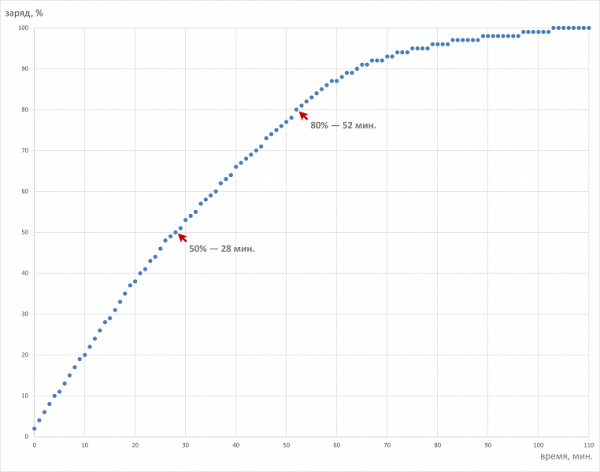
Standart bir adaptörle tam şarj süresi yaklaşık 1 saat 43 dakika olup oldukça hızlı bir sonuçtur. Kapasitenin yarıya kadar yeniden doldurulması yalnızca 28 dakika sürer (bu neredeyse rekor bir hızdır) ve sıfırdan %80'e — 52 dakika. %88 şarj seviyesine ulaştıktan sonra şarj işlemi giderek yavaşlamaya başlar.
Yük işletimi ve ısıtma
Asus ROG Strix Scar 18'in soğutma sistemi iki değil üç fan kullanıyor: biri CPU için, biri GPU için ve biri «sistem» (üreticinin adı).

Nispeten soğuk dış hava, alttaki açıklıklardan üç akış halinde girer ve sıcak hava, arka ve iki yan radyatör aracılığıyla iki fan tarafından dışarı atılır.

CO'da üçü her iki bilgisayarda da ortak olan yedi ısı borusu vardır. Bu sayede tek bir CPU/GPU devresi oluşmakta ve herhangi biri ayrı ayrı yüklendiğinde her iki bilgisayarın fanları az çok senkronize olarak dönmektedir.

Üçüncü fan yonga setini, anakartı ve çevresindeki alanı soğutmak için tasarlanmıştır. Isı boruları veya ayrı bir radyatör ile donatılmamıştır.
Tescilli Armoury Crate yardımcı programını kullanarak kullanıcı, tercihlerine bağlı olarak çalışma senaryolarından birini seçebilir.
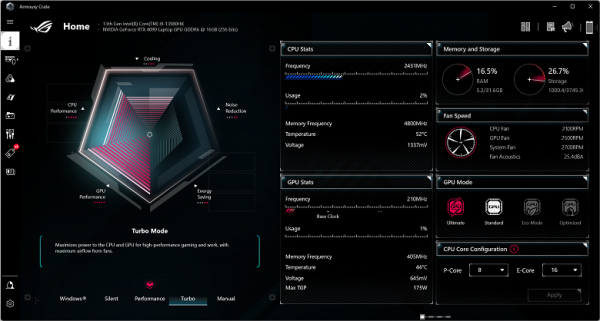
Turbo modu maksimum performans sağlar ancak soğutucular maksimum hızda çalışır ve bu da yüksek gürültü seviyelerine neden olur.
Performans modu Turbo'ya göre daha mütevazı bir performans sunarken fan hızı daha düşüktür.
Sessiz mod, fan gürültüsünü en aza indirmeyi amaçlar ancak performans da düşer.
Windows modu standart işletim sistemi ayarlarını kullanır.
Manuel mod, kullanıcının hız aşırtma parametrelerini ve fan özelliklerini manuel olarak yapılandırmasına olanak tanır.
Asus ROG Strix Scar 18 dizüstü bilgisayarını işlemci, video kartı ve her iki bilgisayarda maksimum yükte powerMax yardımcı programını kullanarak çeşitli profillerde test ettik. İşlemcinin ve video kartının güç tüketimi, sıcaklıkları ve çekirdek frekanslarını içeren ölçüm sonuçları aşağıdaki tabloda sunulmaktadır. Tablo, stabilizasyon süresi boyunca parametrelerin hem maksimum hem de kararlı durum değerlerini gösterir. CPU/GPU fanı ve sistem fan hızları için değişimin sınırları belirtilmiştir (ortalama değerler parantez içinde gösterilmiştir). Aşırı ısınmanın tespit edildiği sıcaklık değerleri kırmızı renkle vurgulanır.
| Yük | CPU frekansları, GHz | Adımlamak. CPU, °C | Tüketim CPU, W | GPU frekansı, GHz | Adımlamak. GPU, °C | Gerekli GPU, Vt | CPU/GPU Sistem Soğutucuları |
|---|---|---|---|---|---|---|---|
| Hareketsizlik | 54 | 7 | 50 | 8 | 2,2/2,0 2,0 | ||
| Turbo ön ayarı | |||||||
| CPU üzerinde | P: 4,4/3,8 E: 3,3/3,7 | 96/95 | 205/125 | 5,5/5,5 4,3 | |||
| GPU'da | 1,8 | 82 | 175 | 5,5/5,5 4,5 | |||
| Yani CPU+GPU | P: 4,2/2,6 E: 2,7/2,1 | 96/90 | 154/57 | 1,6—2,4 (1,9) | 87 | (160) | 5,5/5,5 4,3 |
| Performans ön ayarı | |||||||
| CPU üzerinde | P: 3,8/3,5 E: 3,2/2,9 | 95/88 | 130/98 | 4,4/4,5 4,1 | |||
| GPU'da | 7,1 | 86 | 160 | 4,4/4,5 4,2 | |||
| Yani CPU+GPU | P: 3,5/2,2 E: 2,6/1,9 | 96/91 | 106/44 | 1,6—2,3 (1,7) | 87 | (138) | 4,4/4,5 4,2 |
| Sessiz ön ayar | |||||||
| CPU üzerinde | P: 2,1 E: 1,7 | 74 | 38 | 2,4/2,6 3,1 | |||
| GPU'da | 0,7 | 67 | 55 | 2,4/2,7 3,1 | |||
| Yani CPU+GPU | P: 3,6/1,8 E: 3,0/1,5 | 86/77 | 110/31 | 0,9 | 70 | 55 | 2,7/3,3 3,4 |
Yük yokken (Ofis profili), CPU tüketimi 7 W ve ısınması 54 °C'dir. Video kartı 50 °C'de yalnızca yaklaşık 8 W güç çeker. Fanlar minimum hızlarda durmadan dönüyor ancak gürültü neredeyse duyulmuyor.
Maksimum CPU yükü
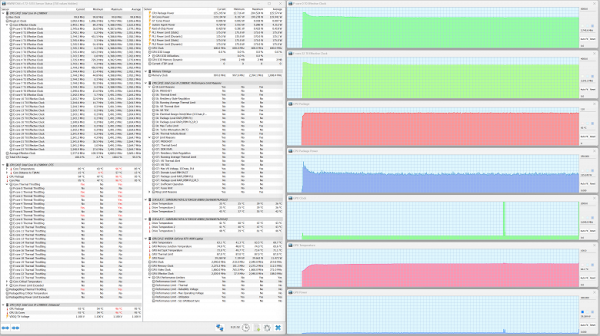
Maksimum CPU yükü. Turbo profili
Turbo modunda merkezi işlemci üzerindeki maksimum yükte maksimum enerji tüketimi değerleri gözlenir: Turbo modu ilk etkinleştirildiğinde 205 W ve stabilizasyon sağlandıktan sonra 125 W. CPU 96°C'ye ulaştığında hız aşırtma durur, bu da çoğu yüksek performanslı çekirdekte aşırı ısınmaya ve tıkanmaya neden olur. Bununla birlikte stabilizasyon, sıcaklığın 95 °C'ye hafif bir düşüşüyle zaten meydana gelir.
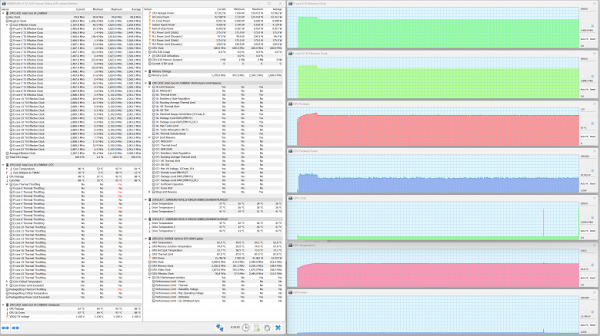
Maksimum CPU yükü. Performans profili
Performans profilinde, başlangıçtaki hızlanma süresi o kadar belirgin değildir ancak Turbo ön ayarını etkinleştirirken olduğundan önemli ölçüde daha uzun sürer.
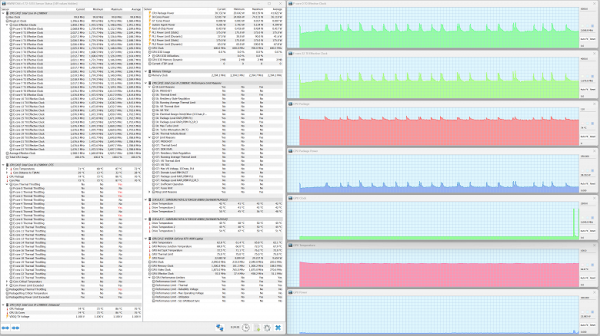
Maksimum CPU yükü. Sessiz profil
Sessiz senaryo, soğutma sisteminde minimum gürültü seviyesi sağlar, ancak her iki çekirdek türünün işlemci tüketimi ve saat hızı önemli ölçüde sınırlıdır. Tüm parametrelerin grafikleri enerji tüketiminde, saat frekansında ve sıcaklıkta karakteristik keskin artışlar ve yumuşak düşüşlerle zirveleri gösterir. Bu, CPU'nun otomatik ayarlamanın getirdiği sınırlamaların üstesinden gelmeye çalıştığını gösterir.
Video kartındaki maksimum yük
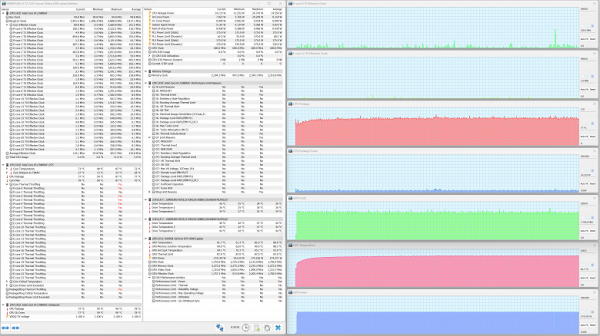
Maksimum GPU yükü. Turbo profili
Video kartındaki maksimum yükte, tüm senaryolardaki resim yaklaşık olarak aynıdır. Turbo ön ayarı, GPU'nun maksimum 175 W güç çekişine ulaşmasını sağlar.
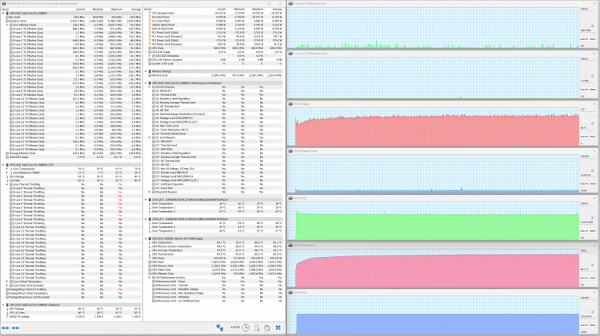
Maksimum GPU yükü. Performans profili
Performans komut dosyasının kullanılması, video kartının «iştahını» biraz azaltır ve tüketimi ortalama 160 W ile sınırlandırır.
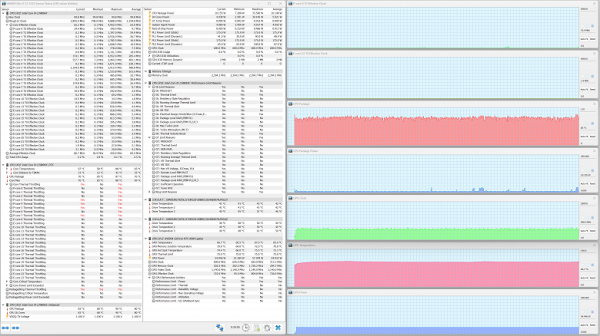
Maksimum GPU yükü. Sessiz profil
Sessiz modda grafik kartı yalnızca 55 W tüketiyor ve bu da oyun amaçları için ideal değil. Tüm parametreler ani dalgalanmalar olmadan dengeli bir şekilde davranır.
CPU+GPU'da maksimum yük
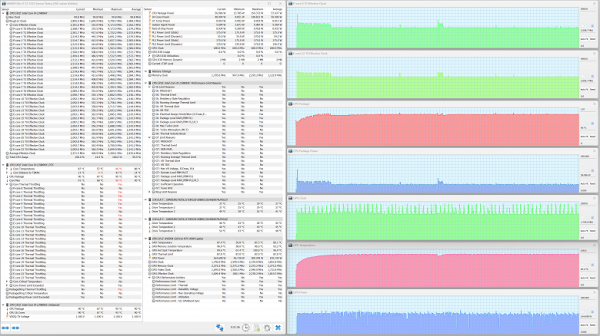
CPU ve GPU'ya maksimum yük. Turbo profili
Hız aşırtmanın başlangıcında CPU kendini iyi ve uzun bir süre (iki dakikaya kadar) gösterir. Ancak sıcaklık hızla 96 °C'ye ulaşır ve bu da çoğu yüksek performanslı çekirdekte aşırı ısınmaya ve daralmaya yol açar. Sonuç olarak otomasyon, güç tüketimini ve CPU ısınmasını azaltır, bu da işlemcinin 57 W'lık mütevazı bir tüketimle istikrarlı bir şekilde çalışmasına olanak tanır.
Video kartı yüksek tüketim için çabalarken, güç tüketimi ve saat frekansı grafiklerine de yansıyor. Ancak sadece GPU'ya yükleme yaparken ortalama göstergelerle karşılaştırıldığında ekran kartının tüketim grafiği CPU'ya göre daha başarılı.
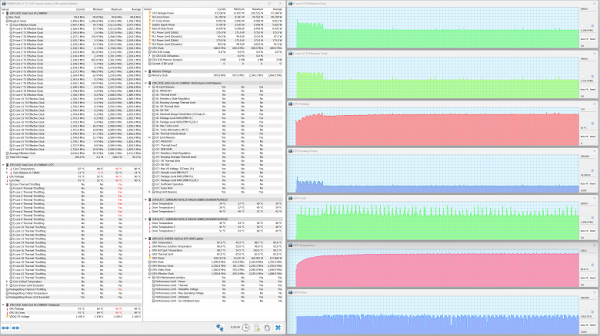
CPU ve GPU'ya maksimum yük. Performans profili
Hız aşırtma işleminin başlangıcında, tüm yüksek performanslı çekirdeklerde ve Turbo profilinde aşırı ısınma ve daralmanın yanı sıra 96°C'ye varan sıcaklık artışı gözlemleniyor. Ancak stabilizasyona ulaşıldığında bu fenomenler azalır.

CPU ve GPU'ya maksimum yük. Sessiz profil
Performanstan Sessizliğe kadar diğer profillerde CPU hız aşırtma şiddeti artar ancak bu sürelerin süresi azalır.
Test sonuçlarına göre soğutma sisteminin yeterli şekilde çalıştığı, kontrol otomasyonunun doğru yapılandırıldığı ve her iki bilgisayarda da yeterli hız aşırtma işlemine izin verildiği vurgulanmalıdır. Aşırı ısınma ve kısma şeklindeki yan etkiler (ancak saat frekansında bir düşüş olmadan), otomatik kısıtlamaların etkinleştirilmesine yönelik olaylar olarak değerlendirilmelidir. Elbette teorik açıdan bakıldığında, sıcaklık sinyali aşırı ısınmasının değerini örneğin 98°C'ye (işlemcinin veri sayfasında 100°C gösterilir) yükseltmek ve daha da önemli bir CPU performansı elde etmek mümkün olacaktır. güç çekişi, ancak soğutma verimliliğinde beklenmedik bir düşüş olması durumunda makul bir marj gereklidir, dolayısıyla üretici bu durumu daha iyi bilir.
Aşağıda dizüstü bilgisayarın CPU ve GPU'da (Turbo profili) maksimum yük altında uzun süreli çalıştırılmasından sonra alınan termal görüntüler bulunmaktadır:
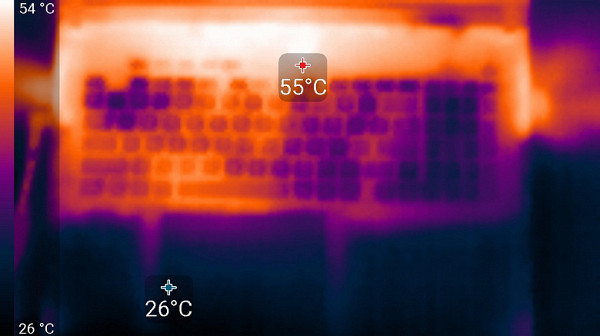
Üstünde
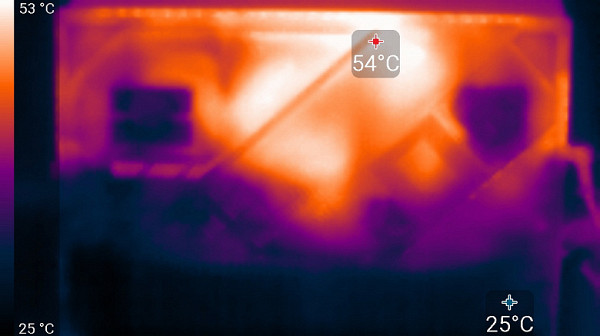
Aşağıdan
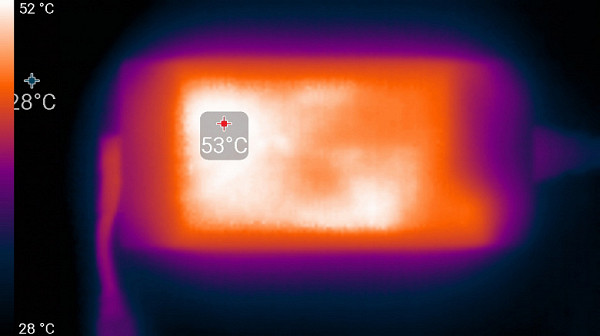
güç ünitesi
Maksimum yük altında bileklerin altındaki alanlar ısınmadığından klavyenin kullanımı rahat kalır. Ancak dizlerinize temas eden sıcak alanlar nedeniyle dizüstü bilgisayarı kucağınızda tutmak rahatsız edici olabilir. Dizleriniz ayrıca havalandırma deliklerini tıkayabilir ve bu da dizüstü bilgisayarınızın özellikle yumuşak yüzeylerde aşırı ısınmasına neden olabilir. Güvenlik önlemlerine rağmen aşırı ısınma sorun haline gelebilir. Güç kaynağı önemli ölçüde ısınır, bu nedenle yüksek yüklerde uzun süre çalışırken engellenmediğinden veya engellenmediğinden emin olmak önemlidir.
Gürültü seviyesi
Gürültü seviyesini özel ses geçirmez ve yarı sessiz bir odada ölçüyoruz. Bunu yapmak için, ses seviyesi ölçer mikrofonu, kullanıcının kafasının tipik konumunu simüle edecek şekilde yerleştirilir: ekran 45 derece geriye doğru eğilir (veya ekran 45 derece eğilmiyorsa maksimum), mikrofonun ekseni yönlendirilir ekranın ortasından ve mikrofonun ön ucu ekran düzleminden ona doğru yönlendirilmiş olarak 50 cm uzaktadır. Yük, ekran parlaklığı maksimuma ayarlanmış şekilde powerMax programı kullanılarak oluşturulur. Oda sıcaklığı 24 derecede tutulur, ancak dizüstü bilgisayar özel olarak havalandırılmamaktadır, bu da yakın çevresindeki havanın sıcaklığının artmasına neden olabilir. Gerçek tüketimi tahmin etmek için bazı modların ağ tüketimi de verilmiştir. Pil %100'e kadar önceden şarj edilmiştir. Tescilli yardımcı programda Sessiz ve Turbo profilleri seçilir.
| Yükleme senaryosu | Gürültü seviyesi, dBA | Öznel değerlendirme | Şebeke tüketimi, W |
|---|---|---|---|
| Sessiz profil | |||
| Hareketsizlik | 20,9 | çok sessiz | 60 |
| Turbo profili | |||
| İşlemci ve video kartındaki maksimum yük | 47,9 | yüksek sesle | 300 (maksimum 330) |
Dizüstü bilgisayar hiç yüklenmemişse, soğutma sistemi Sessiz profilde bile pasif modda çalışamaz — fanlar durmaz. Yüksek yük altında bile gürültünün doğası eşittir ve tahrişe neden olmaz. Maksimum yük için elde edilen spektrogram oldukça düzgündür ve seslerin özellikle tahrişe neden olabileceği frekans aralığında yüksek yoğunluklu tepe noktaları yoktur:
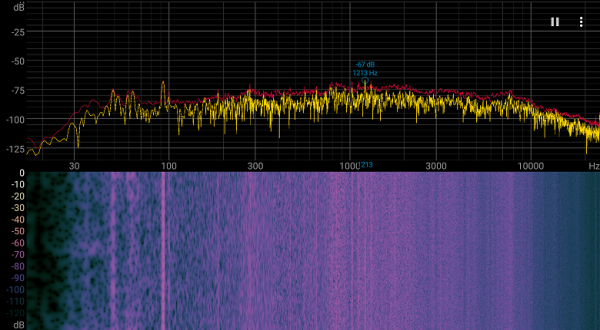
Gürültü seviyesini subjektif olarak değerlendirmek için aşağıdaki ölçeği kullanıyoruz:
| Gürültü seviyesi, dBA | Öznel değerlendirme |
|---|---|
| 20'den az | şartlı olarak sessiz |
| 20—25 | çok sessiz |
| 25—30 | sessizlik |
| 30-35 | açıkça duyulabilir |
| 35-40 | gürültülü |
| 40-45 | çok gürültülü |
| 45-50 | yüksek sesle |
| 50'nin üzerinde | çok gürültülü |
20 dBA'nın altında bilgisayar neredeyse sessiz kabul edilir. 20 ila 25 dBA arasında dizüstü bilgisayar çok sessiz sayılabilir ve 25 ila 30 dBA arasında soğutma sisteminden gelen gürültü, birkaç çalışan bilgisayar ve çalışanın bulunduğu bir ofis ortamının tipik seslerinin arka planında pek öne çıkmayacaktır. 30 ila 35 dBA arasında gürültü fark edilir hale gelir ancak iletişimi engellemez. 35 ila 40 dBA arasında gürültü, uzun süreli çalışma için konforlu seviyeyi aşar ve maskeleme için arka plan müziğinin kullanılmasını gerektirebilir. 40 ila 45 dBA düzeyinde dizüstü bilgisayar çok gürültülüdür ve çalışması için kulaklık kullanılmasını gerektirebilir. 45 dBA ve üzeri gürültü seviyesi kabul edilemeyecek kadar yüksek hale gelir ve kulaklık kullanmadan işe konsantre olmak zordur.
Verim
Asus ROG Strix Scar 18'in özelliklerine genel bir bakış CPU-Z yardımcı program raporlarından edinilebilir.
En önemli testlere geçmeden önce Asus ROG Strix Scar 18'in bazı donanım bileşenlerinin çalışmasını kontrol edip elde edilen sonuçları, bu incelemenin başında rakip olarak seçtiğimiz iki dizüstü bilgisayarın önceki performansıyla karşılaştıracağız.
Veri deposu
Asus ROG Strix Scar 18, çift kanallı konfigürasyonda çalışan, her biri 16 GB'lık iki adet SO-DIMM DDR5-4800 bellek modülüyle donatılmıştır. RAM'in hız özelliklerini değerlendirmek için popüler AIDA64 yardımcı programının yerleşik Önbellek ve Bellek karşılaştırmasını kullanacağız.
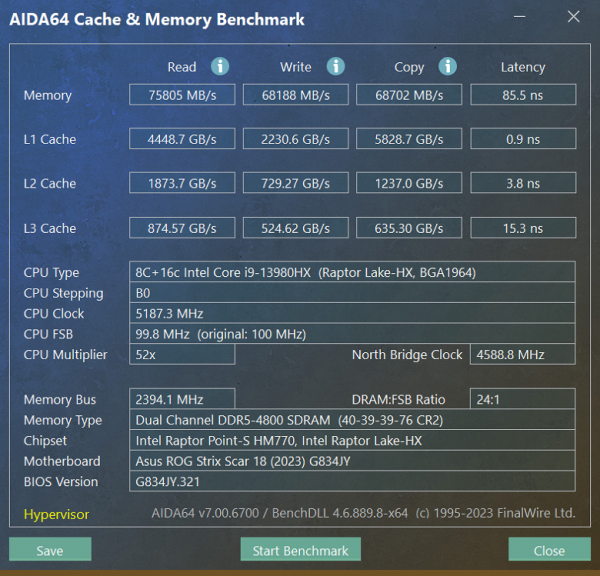
Asus ROG Strix Scar 18
Hızlar oldukça yeterli. Şimdi bunları daha önce seçtiğimiz diğer iki rakibin benzer göstergeleriyle karşılaştıralım (materyalin başlangıcına bakın):
- MSI Titan GT77 HX 13VI-096RU – 2×16 GB DDR5-4800 Samsung M425R2GA3BB0-CQKOL
- Maibenben X639 – 2×16 GB DDR5-4800 Samsung M425R2GA3BB0
Verileri diyagramlar halinde sunalım.

RAM ile yapılan tüm işlemlerin hızı açısından Asus ROG Strix Scar 18, kendinden büyük rakibi MSI Titan GT77'yi güvenle geride bırakıyor ve yazma ve kopyalama açısından Maibenben X639'un yalnızca biraz gerisinde kalıyor. Daha sonra bu sonuçların gerçek dünya uygulamalarında genel performansı nasıl etkilediğine bakacağız.
Sistem depolama
Asus ROG Strix Scar 18'deki programların ve verilerin sistem depolaması, iki terabayt Samsung PM9A1 (MZVL21T0HCLR) SSD'yi PCIe 4.0 ×4 arayüzüyle birleştiren bir donanım RAID0 dizisidir. Dizinin toplam kapasitesi 1,9 TB'dir (ham). Teorik olarak, bu konfigürasyondaki dosya işlemlerinin hızları, bireysel sürücüler için nominal değerlerin iki katı olabilir. Sistem sürücüsünün performansını değerlendirmek için CrystalDiskMark yardımcı programını kullanarak testler yapacağız.
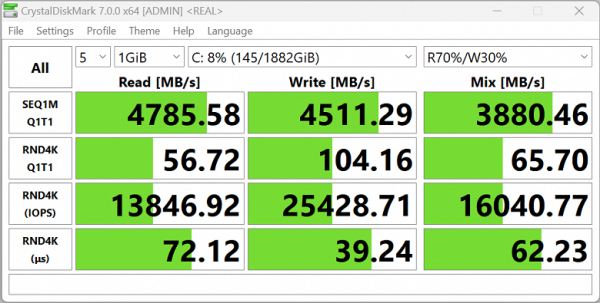
Asus ROG Strix Scar 18
Dürüst olmak gerekirse, daha yüksek bir şey elde edeceğimizi varsayıyorduk, ancak dedikleri gibi, ne kadar zenginseniz o kadar mutlu olursunuz. Rakiplerin sistem sürücüleri nasıl davranıyor?
- MSI Titan GT77 HX 13VI-096RU – 2 TB Mikron Pirit MTFDKBA2T0TFH, PCIe 4 ×4
- Maibenben X639 – 1 TB SSD Kingston OM8SEP41024Q, PCIe 4 x4
İşte CrystalDiskMark raporları:
Karşılaştırma kolaylığı için aynı veriler diyagramlarda gösterilmiştir.
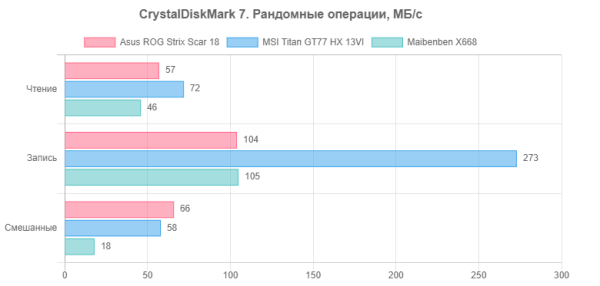
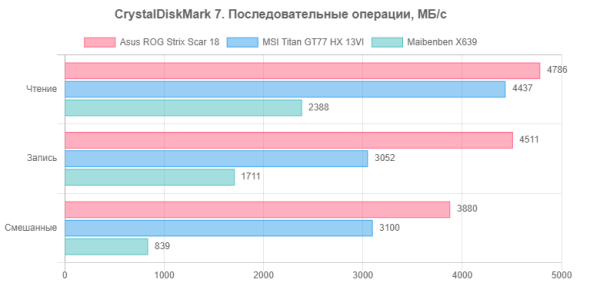
Asus ROG Strix Scar 18'in sıralı okuma ve yazma hızları açısından lider konumda olduğunu belirtmek güzel. Artık gerçek uygulamalardaki performansın değerlendirilmesinde daha önemli bir kriterle karşı karşıyayız.
LAN ve Wi-Fi
Asus ROG Strix Scar 18, iki ağ adaptörüyle donatılmıştır: Realtek RTL8125 Gaming 2.5 GbE gigabit adaptörü ve Wi-Fi 6E ve IEEE 802.11ax standartlarıyla uyumlu Intel AX211NGW üç bantlı kablosuz adaptör. Performanslarını test etmek için, İnternet ve iki LAN segmenti dahil olmak üzere bir ağ ortamında testler gerçekleştireceğiz.
İnternet bağlantısı, gigabit pasif optik ağ (GPON) aracılığıyla MGTS/MTS sağlayıcısı aracılığıyla gerçekleştirilir. İkincil ağ cihazı TP-Link Archer AX72 Wi-Fi 6 AX5400 yönlendiricidir. Ölçümler için, içinde 2,5 Gigabit PCIe adaptörleri TP-Link TX201 kurulu iki masaüstü bilgisayar kullanıyoruz.
İperf3 yardımcı programını kullanarak dizüstü bilgisayarın çalışmasını 2,5 Gbps yerel ağda test etmeye devam edelim. Diyagramlar, Realtek 8168 gigabit PCIe adaptörüyle çalışmasının performansını gösterir ve karşılaştırma için referans masaüstünün TP-Link TX201 PCIe adaptörüyle performansı da sunulmaktadır.